
Yksi WhatsAppin eniten käytetyistä toiminnoista on valokuvien tai videoiden lähettäminen. Chateissamme tallennamme yleensä WhatsAppiin vastaanottamamme valokuvat Android-puhelimemme galleriaan. Valitettavasti emme ehkä löydä näitä kuvia mobiiligalleriastamme.
Tämä voi olla todellinen päänsärky meille, joilla on Android. Onneksi, on joitain ratkaisuja joita voimme käyttää niin, että WhatsApp-kuvat ilmestyvät uudelleen galleriaan. Lisäksi menetelmät, joista aiomme keskustella, ovat todella yksinkertaisia noudattaa, kuten näet.

Whatsapp-kuvia ei ole indeksoitu valokuvagalleriasi

WhatsApp-keskusteluissamme saamamme kuvat tallennetaan albumiin puhelimemme galleriassa. Tallennuspaikka voi vaihdella Android-version mukaan, vaikka tämän pikaviestisovelluksen kuvien tallennushakemisto ei vaihtele: WhatsApp > Kuvia.
Kun avaamme Kuvat- tai Galleria-sovellukset, näemme, että niitä on useita kuva-albumit, joista yksi on edellä mainittu WhatsApp. Chateissamme saamamme valokuvat näkyvät tässä albumissa. Jos tämä albumi ei näy galleriassa, koska sitä ei ole indeksoitu tai koska olet sulkenut kyseisen paikan pois siitä, ne jäävät piiloon, ikään kuin niitä ei olisi tallennettu, mutta ne on todella tallennettu.
Tämän ongelman ratkaisemiseksi sinun on mentävä osoitteeseen Galleria-sovellus laitteestasi. Napsauta sitten kolmea pystysuoraa pistettä, jotka antavat sinulle pääsyn mainitun sovelluksen kokoonpanoon. Ja näet Piilota/näytä albumit -vaihtoehdon. Varmista sieltä, että WhatsApp on näkyvissä, muuten sinun on painettava kytkintä näyttääksesi sen. Kun tämä on tehty, galleriassasi piilotettujen valokuvien pitäisi tulla uudelleen näkyviin.
Whatsappilla ei ole tallennustilan käyttöoikeuksia

Toinen mahdollinen syy, miksi WhatsApp ei tallenna sinulle lähetettyjä kuvia, on se ei ole oikeuksia kirjoittaaksesi sisäiselle tallennusvälineellesi. Näissä tapauksissa ratkaisu on hyvin yksinkertainen. Sinun tarvitsee vain noudattaa näitä vaiheita:
- Siirry Android-mobiililaitteen asetuksiin.
- Vieritä sitten kohtaan Sovellukset.
- Napsauta sitten Käyttöoikeudet.
- Jälleen Käyttöoikeudet.
- Saatavilla olevien käyttöoikeuksien luettelo tulee nyt näkyviin. Napsauta Tiedostot ja multimediasisältö.
- Näet luettelon sovelluksista, joilla on pääsy niihin. Varmista, että Whatsapp on heidän joukossaan. Muussa tapauksessa anna sille käyttöoikeus.
Sen jälkeen Whatsappilla olisi jo pääsy ja se voisi tallentaa sinulle lähetetyt kuvat tästä lähtien.
Sisäinen tallennustila täynnä

Se ei ole harvinaista puhelimissa, joissa on rajoitettu tallennuskapasiteetti sinulla on ongelmia WhatsApp-kuvien tallentamisessa. Jos käytät Android-laitetta, galleriasi ei välttämättä näytä WhatsApp-kuviasi, koska puhelimesi sisäinen tallennustila on täynnä.
Tämä ei ole ainoa syy, miksi galleriasi voi älä näytä valokuviasi WhatsAppilta. Jos puhelimessasi on esimerkiksi vähän tallennustilaa, se ei ole harvinaista, että se kuluu loppuun. Tämä voi olla ongelman syy, mutta sinun on ensin selvitettävä, onko se ongelma.
Palvelun sijainti tallennusosio Android-asetuksissa vaihtelee valmistajan mukaan. Jos haluat nähdä, onko laitteesi tallennustila täynnä, siirry asetusvalikkoon ja etsi tallennusosio. Jos puhelimesi tallennustila on täynnä, näet näytöllä ilmoituksen, joka ilmoittaa, että sinun on vapautettava tilaa. Yritä tehdä se niin, että voit silti vastaanottaa kuvia Metan omistamasta sovelluksesta.
Al poista tarpeettomat sovellukset tai tiedostot, joita et halua tai niistä, joista sinulla on kaksoiskappaleita, sallit WhatsApp-valokuvien tallentamisen takaisin Android-laitteesi kuvagalleriaan. Sinun on tarkistettava älypuhelimesi tallennuskapasiteetti usein, jos tallennuskapasiteetti on vähissä. Voit aina tallentaa tiedostoja pilveen varmistaaksesi, että mobiilimuistisi pysyy vapaana.
Huono Internet -yhteys?
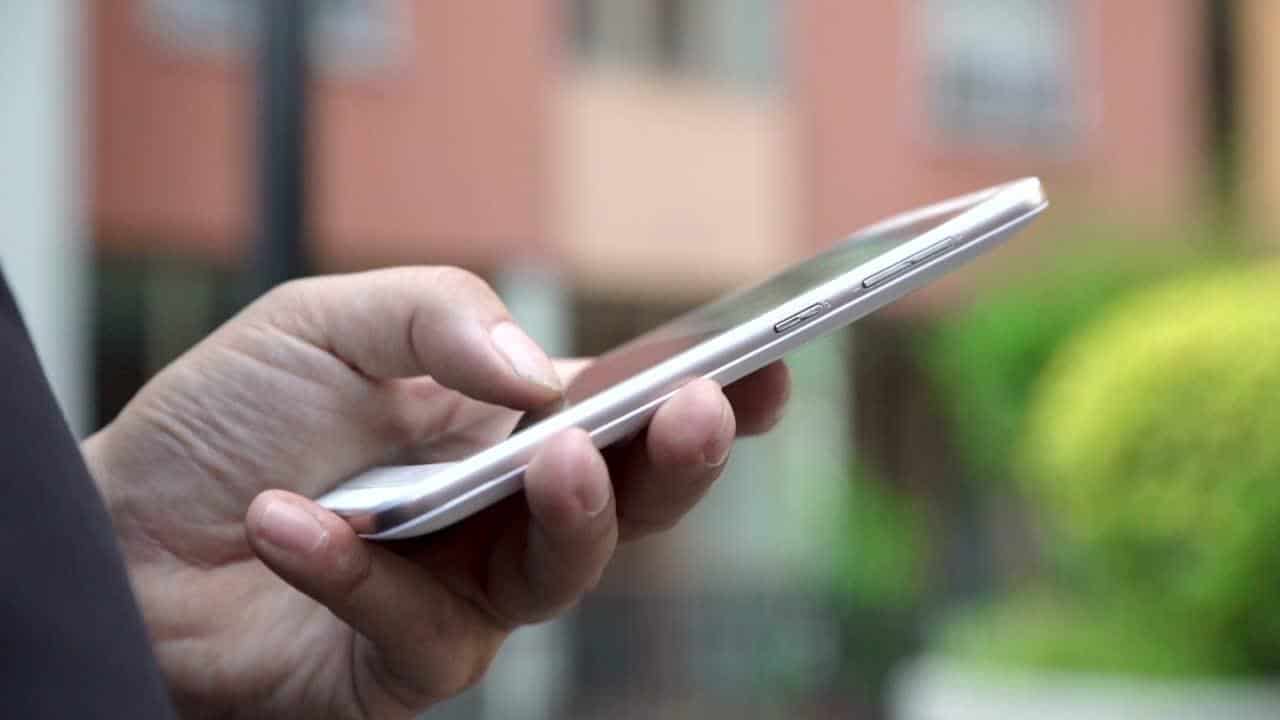
Niille, joilla on vaikeuksia ladata ja tallentaa WhatsApp-kuvia galleriaan Androidilla, sinulla on todennäköisesti huono internetyhteys. Jos saamme joltakulta raskaan valokuvan ja internetyhteytemme katkeaa, emme välttämättä pysty lataamaan kuvaa tai tallentamaan sitä puhelimemme galleriaan. Mutta se ei ole mahdollista, jos meillä on ongelmia Internet-yhteydessämme.
Jotta voimme nähdä, onko meillä Internet-yhteyttä, meidän on tutkittava sitä tällä hetkellä sille tarkoitetulla sovelluksella. Voimme myös kytkimen liitäntä (kuten siirtyminen datasta WiFi-verkkoon tai päinvastoin) nähdäksesi, voidaanko valokuva ladata puhelimeen. Jos se ei auta, kokeile käynnistää puhelin uudelleen tai irrottaa se verkosta, odota muutama sekunti ja yhdistä se uudelleen on tehokas tapa ladata esimerkiksi kyseinen valokuva.
Automaattinen valokuvien lataus

Lataukset on konfiguroitu niin, että voimme nähdä meille lähetetyt kuvat välittömästi puhelimen galleriassa. Monet WhatsApp-käyttäjät poista tämä ominaisuus käytöstä välttääksesi tiedonsiirron ja säästääksesi tallennustilaa sekä lataa vain ne valokuvat, jotka haluat laitteellesi.
Kuvat eivät näy galleriassa jos kuvien automaattinen lataus on poistettu käytöstä WhatsAppissa. Voit ottaa tämän ominaisuuden takaisin käyttöön viestisovelluksessa nähdäksesi kuvia puhelimessasi. Tässä selitämme kuinka se tehdään:
- Ensimmäinen asia on avata WhatsApp-sovellus puhelimessasi.
- Napauta sitten kolmea pistettä päästäksesi WhatsApp-asetuksiin.
- Anna Asetukset-vaihtoehto.
- Siirry Tallennus ja tiedonkäyttö -osioon.
- Sieltä sinun on valittava Automaattinen lataus.
- Se mahdollistaa multimedian lataamisen automaattisesti WiFin ja datan kanssa, ja siinä kaikki.

vanhentunut whatsapp

On monia syitä, miksi tämä ongelma voi ilmetä Android-laitteellamme. Jonkin verran sovelluksen vanhat versiot heillä saattaa ilmetä ongelmia, kuten kuvien, jotka eivät näy mobiiligalleriassa.
Voimme tarkistaa, onko a päivitys tälle sovellukselle Google Playssa jos käytämme vanhaa versiota. Sovelluksen päivittäminen uusimpaan versioon on yleensä tapa poistaa tällaiset ongelmat. Normaalisti voimme tallentaa nämä kuvat galleriaan tällä menetelmällä.
Vaikka ei niin usein, se on myös mahdollista ongelmat ovat ilmenneet päivityksen jälkeen WhatsApp for Android -sovelluksen uuteen versioon. Jos olet sitä mieltä, että näin on eikä kuvia enää tallenneta tai näytetä galleriassa sovelluksen uuden version asentamisen jälkeen, saatat olla oikeassa.
Jos näin on tapahtunut, voimme odottaa, että kehittäjät julkaisevat uuden version. Joo uudet versiot aiheuttavat ongelmia käyttäjille, korjaustiedostot julkaistaan yleensä melko nopeasti. Se ei kuitenkaan lakkaa olemasta haittaa sinä aikana, kun tähän ongelmaan ei ole ratkaisua.